小编在看一些软件视频教程的时候,发现讲解的讲师会边讲边画,在正在演示的PPT上将一些重点用画笔圈出来,或者添加一些文字,那么,PPT讲师是怎么做到边讲边画的呢?小编经过研究发现,其实,讲师使用的是WPS2013个人版的PPT,在该软件中,有一个指针选项,就可以让演讲者选择水彩笔、圆珠笔、荧光笔等选项,就可以实现边讲边画的功能了。下面一起来看看今天的教程吧!
1、首先,打开一个PPT文件,这里我使用的是WPS2013个人版,其他的版本也会适用的。如图1所示为打开播放的PPT文件。

2、在幻灯片上点击鼠标右键,在弹出的菜单中选择指针选项----水彩笔,如图2所示,在这里也可以选择圆珠笔。

3、这样,在放映幻灯片时,就可以根据自己的需要添加备注如画横线啦,写写字啦等,如图3所示。

4、咱们还可以改变一下颜色,仍然是点右键----指针选项----墨迹颜色----选择一个您喜欢的颜色,如图4所示,如我们选择一个紫色,然后再次画线标注什么的,发现颜色改变了吧,如图5所示。
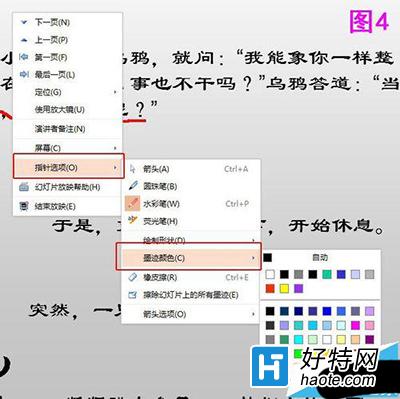

5、如果说哎哟,我刚刚画错了一条线,那怎么删除刚刚画错的线捏?右键----指针选项----橡皮擦,如图6所示。然后在画错的线上边单击一下,线就擦除了,如图7所示。


6、这时你又有新问题了,幻灯片中我画了好多的批注,线啦,文字啦,如果用橡皮擦一点一点的擦除,那不累死个人儿了呀?别急别急,右键---指针选项----擦除幻灯片上的所有墨迹,如图8所示,看到了吧,一下就都没有咧。
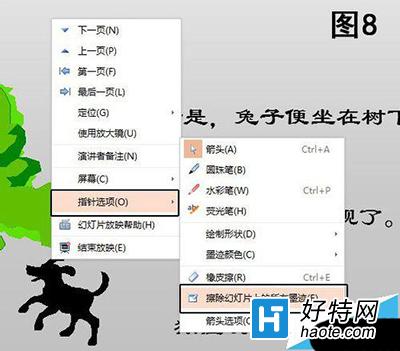
7、有的亲说,我好不容易做好了批注,画出了重点,我想下次讲课时就不用再画了,该怎么办?好办好办,当你结束放映幻灯片时,它会弹出一个提示,问你保留还是放弃墨迹,你选择保留就OK了。如图9所示。
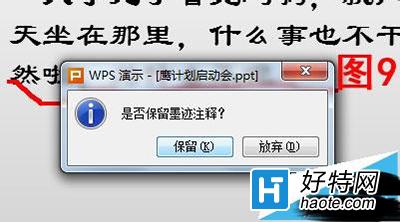
小编推荐
视频推荐
更多 手游风云榜
更多 资讯阅读
更多 -

- 使用Blender生成城市模型
- 教程 2024-12-05
-

- 全球气象数据ERA5的下载方法
- 教程 2024-12-05
-

- Xpath解析及其语法
- 教程 2024-12-04
-

- 机器学习:神经网络构建(下)
- 教程 2024-12-04
-

- 华为Mate品牌盛典:HarmonyOS NEXT加持下游戏性能得到充分释放
- 教程 2024-12-03
-

- 实现对象集合与DataTable的相互转换
- 教程 2024-12-02
-

- 硬盘的基本知识与选购指南
- 教程 2024-12-01
-

- 如何在中国移动改变低价套餐
- 教程 2024-11-30
-

- 鸿蒙NEXT元服务:论如何免费快速上架作品
- 教程 2024-11-29
-

- 丰巢快递小程序软件广告推荐关闭方法
- 教程 2024-11-27
-

- 如何在ArcMap软件中进行栅格图像重采样操作
- 教程 2024-11-26
-

- 算法与数据结构 1 - 模拟
- 教程 2024-11-26






























